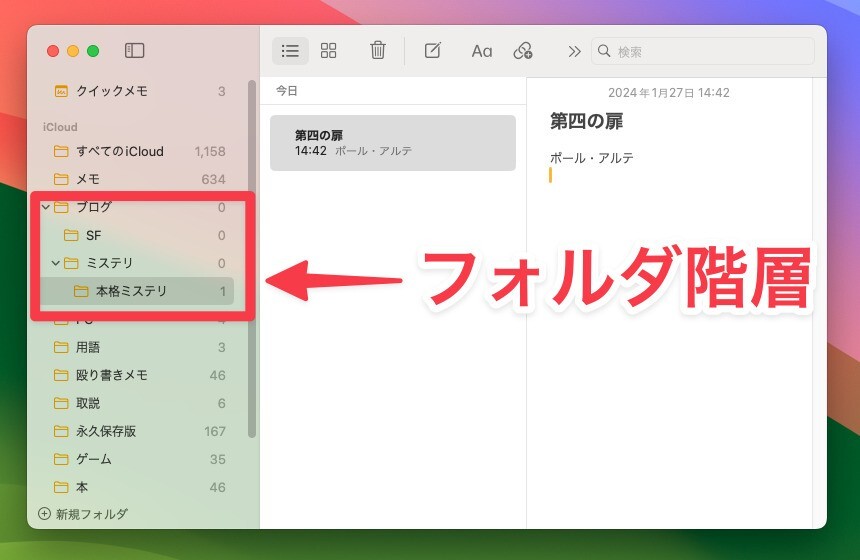
AppleはMac/iPhone/iPadなどで利用できる公式メモアプリを提供しています。
公式メモアプリは機能は少なめですが(とはいえ毎年強化されています)、軽量で素早く起動することができ、思いついたことをさっとメモしたい場合に最適です。Appleデバイス間で、iCloudを利用してデータを同期することができるという優れた特徴も持っています。
メモアプリに保存したメモの内容は、フォルダに保存されますが、実はこのフォルダは入れ子にして階層化することができます。大量にメモを保存したい場合は覚えておくと便利なテクニックです。
以下、その方法を説明します。
目次
Mac版メモアプリでフォルダを階層化
Appleのメモアプリでフォルダを階層化したい場合、Macアプリを使うのが簡単です。
例えばあるフォルダの中に、子フォルダを作りたい場合次のように実行します。
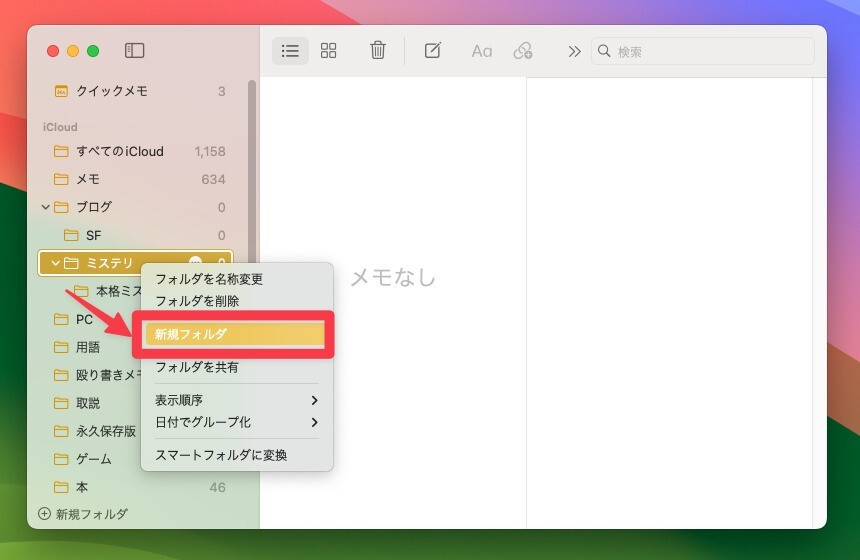
▲親フォルダを選択した状態で右クリックし、「新規フォルダ」を選択します。
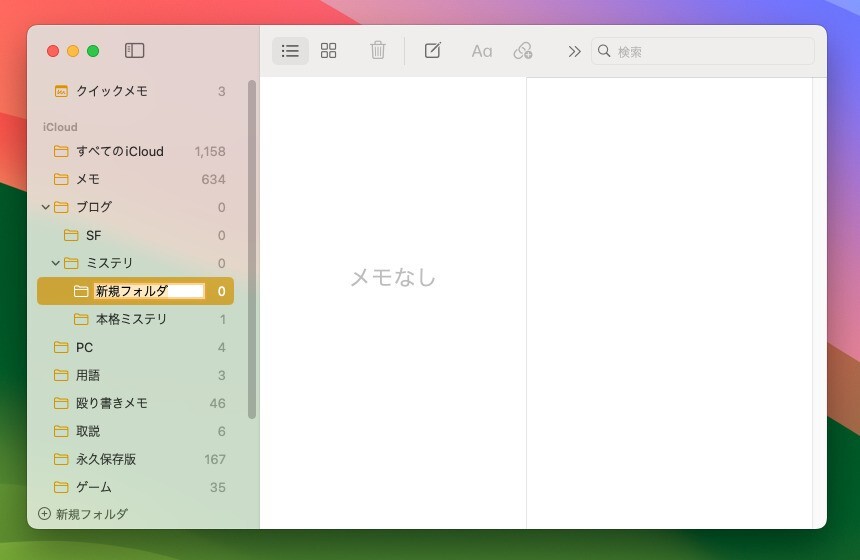
▲「新規フォルダ」となっている名前を好みのものに変更します。
既存のフォルダをドラッグ&ドロップして、フォルダを階層化/整理することもできます。
iPhoneでも作成可能
iPhoneのメモ帳でも、フォルダを階層化することもできます。
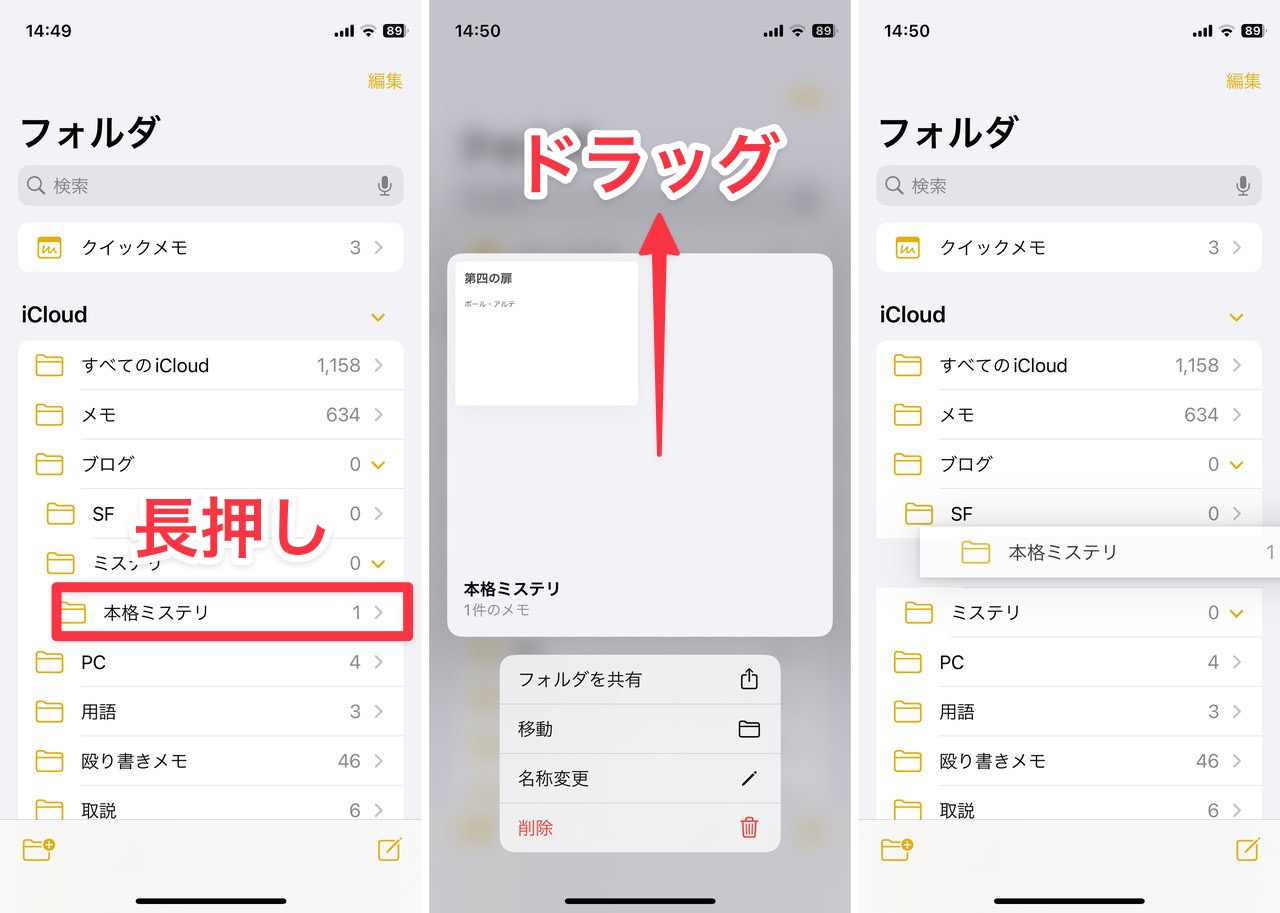
▲フォルダ一覧を表示した状態で、移動したいフォルダを長押しします。メニューが表示されたらドラッグを開始します。メニューが消えるので、そのままドラッグを維持して、目的のフォルダにドロップします。
まとめ
Mac/iPhoneのメモアプリでフォルダを階層化して整理する方法を説明しました。iPhone版は少し操作方法が分かりづらいですが、大量のメモを整理したい場合に覚えておくと弁理です。








